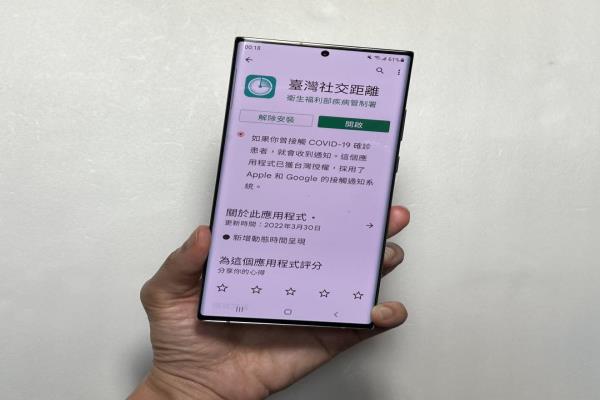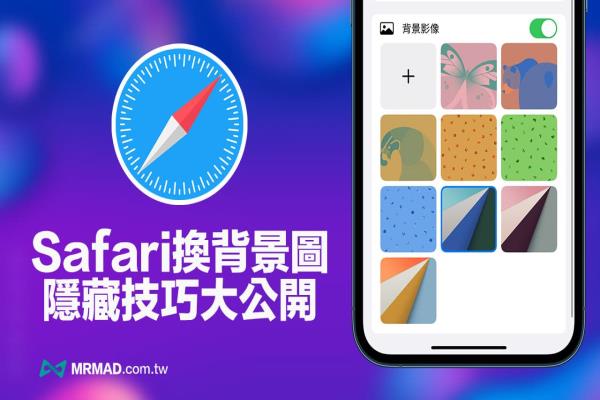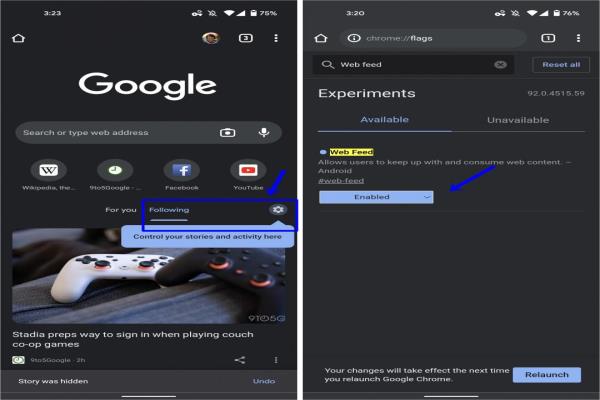iPhone合併PDF教学:如何用iOS内建档案快速合併PDF文件
先前曾经教过大家利用iPhone内建档案App快速扫瞄PDF文件后,速度快又超级方便,不过事后想将多个PDF合併成一个PDF,不需要透过第三方PDFApp才能够合併,直接用iPhone内建档案文件也能快速合拼PDF,这篇教学就来教大家如何操作。

如何用iPhone内建档案快速合併PDF教学
其实利用iPad、iPhone内建“档案App”功能,就能够将快速替PDF多页合併一页,不需要额外安装PDFApp或透过线上PDF才能实现,这项功能相信不少iOS、iPadOS用户都没有发现这项隐藏功能,建议一定要学起来。
透过iPhone开启iOS内建“档案App”,点选右上角“•••”按钮,并且选择“选取”。
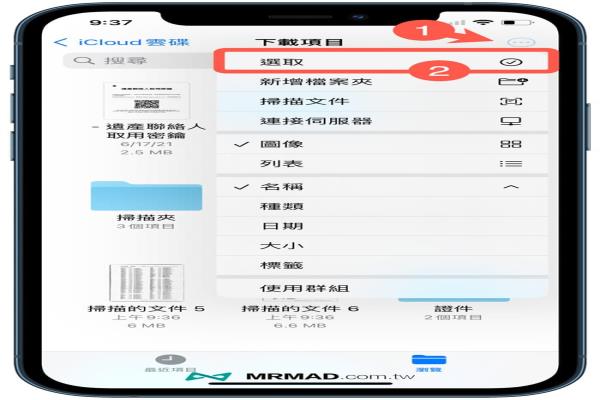
选择要合併的PDF档案,提供一个小技巧,如果想要将PDF合併后能按照顺序排列,建议先将PDF档案重新名称依照数字编号排列,主要是因为,内建功能无法透过点选先后顺序来排列。
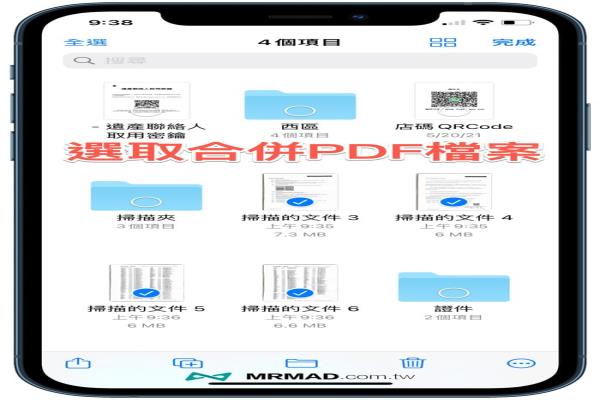
完成选择后,按下右下角“•••”按钮,点选“制作PDF”。
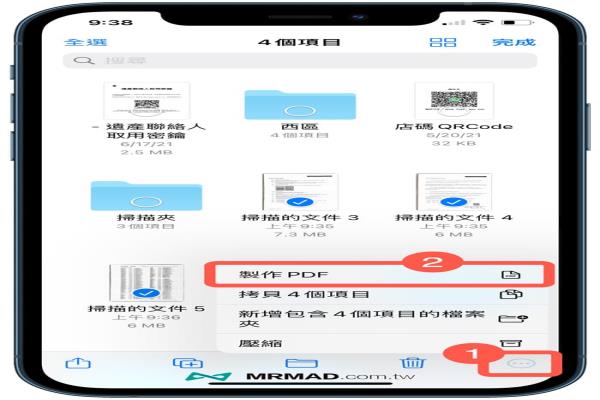
就能够将多个PDF文件快速合併成一个,产生的PDF档案也会储存在同个资料夹内。

点开来看,就会发现刚选择的多个PDF能够合併成1个,非常快速又完整。
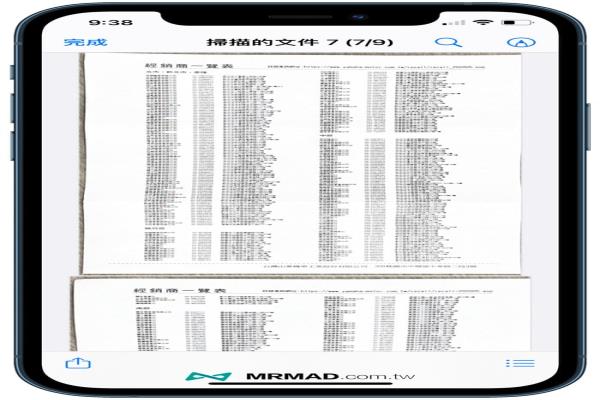
总结
如果下次有多个PDF档案想要合併起来,就可以直接透过iPhone内建档案App进行合併,也不需要而外安装第三放PDFApp,不过内建无法编辑PDF内页顺序、PDF裁剪、PDF转换格式、PDF加密、压缩PDF等功能,但是单纯想要合併多个PDF档案是没问题的。